标签:kibana start png mct ast system ash elk安装 rpm
192.168.174.20 : elasticsearch kibana
192.168.174.21: logstash nginx
先把相关包发送到相应服务器上
174.20 服务器上
rpm -ivh jdk-8u131-linux-x64_.rpm 安装jdk
yum -y install elasticsearch-6.6.2.rpm 安装 elasticsearch
更改elasticsearch配置文件
vim /etc/elasticsearch/elasticsearch.yml
============================
cluster.name: wg
node.name: node-1
network.host: 192.168.174.20
http.port: 9200
=====================
systemctl start elasticsearch 启动 elasticsearch
检查是否启动
ss -nlpt | grep java 9200 9300 两个端口
安装kibana
yum -y install kibana-6.6.2-x86_64.rpm
修改kibana配置文件
vim /etc/kibana/kibana.yml
===============================
server.port: 5601
server.host: "192.168.174.20"
elasticsearch.hosts: ["http://192.168.174.20:9200"]
==========================================
ss -nlpt | grep 5601 检查是否启动
174.21 服务器
rpm -ivh jdk-8u131-linux-x64_.rpm 安装jdk
yum -y install logstash-6.6.0.rpm 安装logstash
编写message.conf
===================================
input {
file {
path => "/var/log/messages"
type => "messages-log"
start_position => "beginning"
}
}
output {
elasticsearch {
hosts => "192.168.174.20:9200"
index => "messages_log-%{+YYYY.MM.dd}"
}
}
==================================
授权 chmod -R 777 /var/log
systemctl start logstash 启动logstash
然后在查看elasticsearch日志中是否成功索引
tailf /var/log/elasticsearch/wg.log
登陆kibana 192.168.174.20:5601
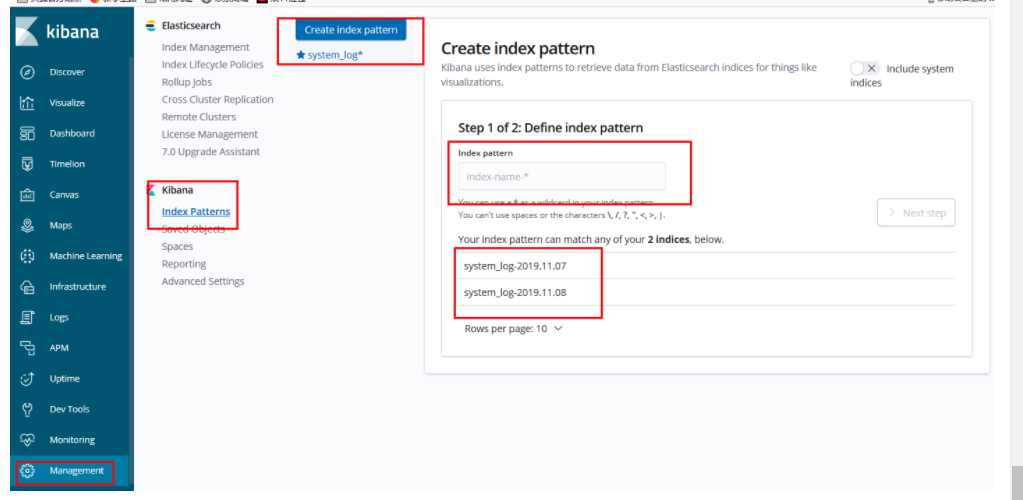
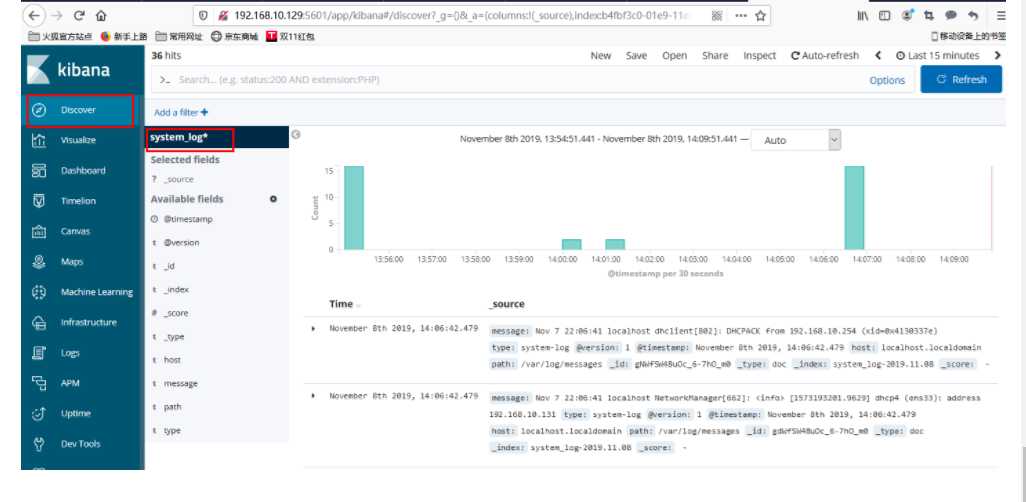
标签:kibana start png mct ast system ash elk安装 rpm
原文地址:https://www.cnblogs.com/fang12311/p/13357252.html